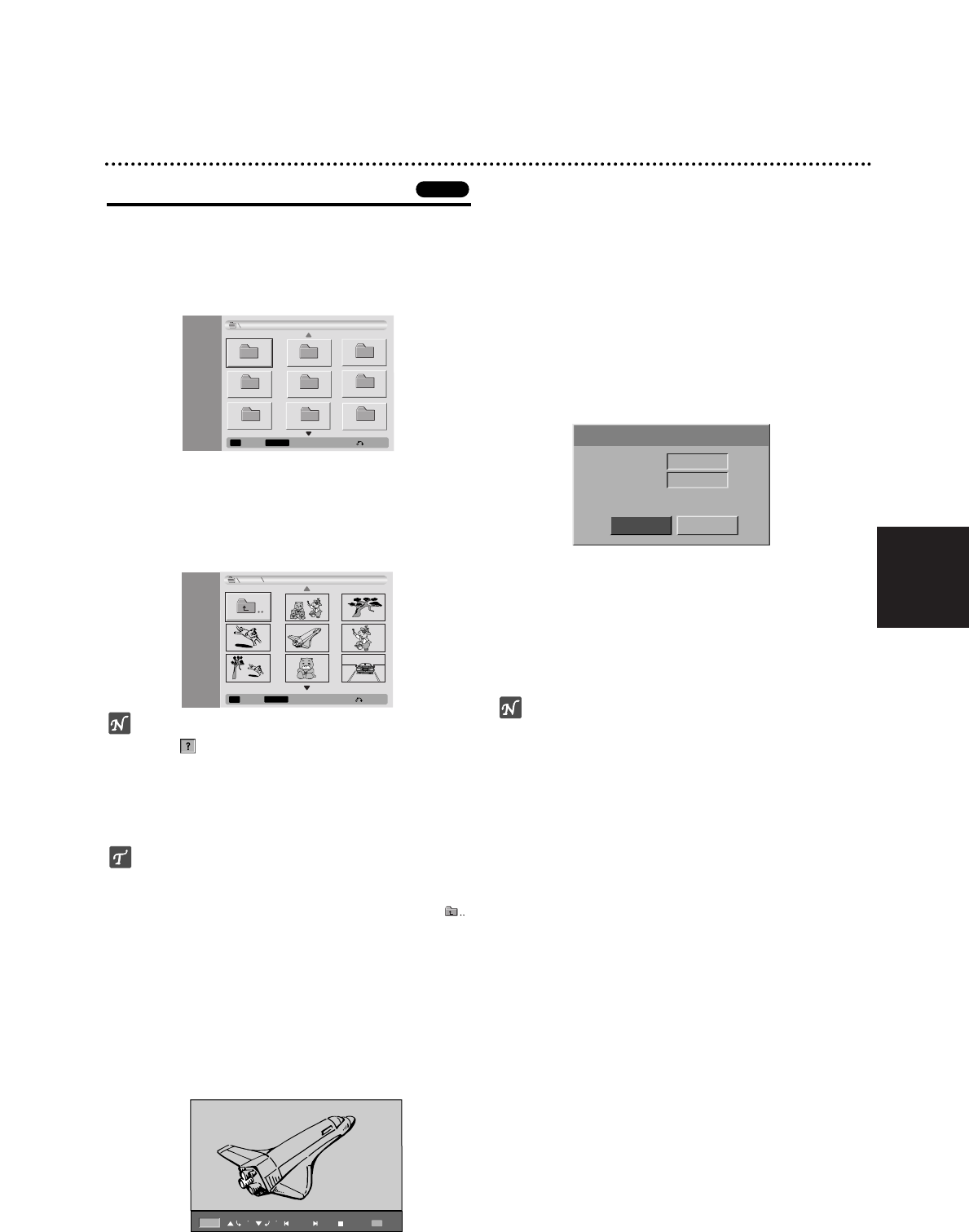Nederlands
219
JPEG-bestand bewerken
Een JPEG-bestand bekijken
Deze recorder kan discs met JPEG bestanden afspelen.
Lees de opmerkingen over JPEG-bestanden op pagina
219 voor u JPEG-opnamen afspeelt.
11
Plaats het schijfje en sluit de lade.
Het Foto-menu wordt op het TV-scherm
weergegeven.
22
Gebruik
vVbB
om een map te selecteren en
druk vervolgens op OK.
Het Open icoon aan de linkerkant van het menu
licht op.
33
Druk op OK.
Een lijst van bestanden in de map verschijnt.
Opmerking
Indien het icoontje in het Foto-menu verschijnt, zult
u deze JPEG-bestanden niet kunnen weergeven.
44
Gebruik vVbBom een bestand te selecteren
en druk vervolgens op OK.
De opties verschijnen aan de linkerzijde van het
menu.
Tip
Indien u in een lijst van bestanden bent en wenst
terug te keren nar het mappenoverzicht, gebruik dan
de toetsen v / V op de afstandsbedining om het
icoontje te selecteren en druk vervolgens op OK.
Om een TV-zender of video-inputbron te bekijken
drukt u op RETURN. Indien u naar het Foto-menu
wenst terug te keren, drukt u op LIST/DISC MENU.
Om in CD's met gemengde inhoud (audiotitels, MP3-
en JPEG-bestanden) het AUDIO CD-menu, het MP3
CD-menu of het Foto CD-menu te selecteren, drukt u
herhaaldelijk op TITLE in Stop-modus.
55
Gebruik v / V om de ‘Totaal’-optie te selecteren
en daarna drukt u op OK.
66
Om de weergave op elk moment te stoppen,
drukt u op STOP.
Het Foto-menu verschijnt opnieuw.
Beeld overslaan
Druk één maal op '
b of B'
terwijl u een beeld bekijkt
om naar het volgende of het vorige bestand te gaan.
Beeld draaien
Gebruik v / V terwijl u een beeld bekijkt om dat beeld
naar links of naar rechts te draaien.
Een diavoorstelling bekijken
1. Selecteer de “Diashow”-optie in het Foto-menu.
2. Druk op OK.
Het Diashow-menu verschijnt.
3. Gebruik vVbB om de opties vast te zetten.
Oderwerp: Bestand of alle bestanden geselecteerd.
Snelheid: Stel de snelheid vast voor de
diavoorstelling (Langzaam (Slow), Normaal (Normal)
of Snel (Fast)).
4. Selecteer de Start-optie en druk vervolgens op OK
om de diavoorstelling te beginnen.
5. Druk op STOP om de diavoorstelling te stoppen en
terug naar het Foto-menu te gaan.
Opmerking
Gebruik de MARKER-toets om meerdere bestanden te
selecteren.
Wat u moet weten over JPEG-opnamen
Afhankelijk van de grootte en het aantal van de JPEG-
bestanden, kan het enkele minuten duren voor de
recorder de inhoud van het schijfje leest. Indien u na
enkele minuten nog steeds geen OSD ziet, dan betekent
dit dat sommige bestanden te groot zijn. Verminder dan
de resolutie van de JPEG-bestanden tot minder dan 4
megapixels en plaats deze op een nieuw schijfje.
Het totale aantal bestanden en mappen is onbeperkt
maar het totale aantal bestanden in de map mag
maximaal 999 zijn.
Het kan zijn dat sommige schijfjes niet-compatibel zijn
als gevolg van verschillende opnameformaten of door
de toestand van het schijfje.
Wanneer u gebruikt maakt van software zoals “Easy
CD Creator” om de JPEG-bestanden op een CD-R te
plaatsen, ga dan na of alle geselecteerde bestanden
de extensie “.jpg” hebben alvorens u ze in de cd-lay-
out kopieert.
Indien de bestanden de extensie “.jpe” hebben, veran-
der deze dan in “.jpg” bestanden.
Bestanden zonder de “.jpg”-extensie kunnen niet wor-
den gelezen door deze recorder, zelfs niet wanneer
de bestanden als JPEG-beeldbestanden in Windows
Explorer
®
worden weergegeven.
JPEG